Настройки DC++
Данная статья расскажет, как произвести установку и первичную настройку достаточную для того, что бы подключиться к ХАБу АВК.
- Загружаем клиента с сайта разработчиков: http://strongdc.sourceforge.net/ (Рисунок 1)
- Делаем всё возможное, что бы дистрибутив с программой оказался на вашем компьютере. Разархивируем архив в удобное для вас место. Рисунок 2
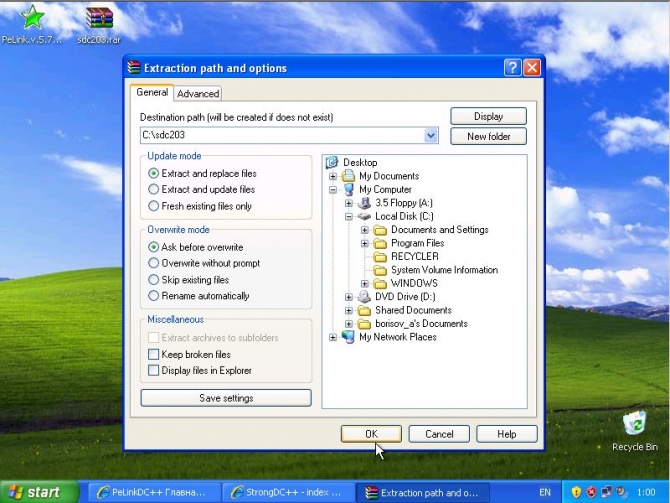
Рисунок 2
- Открываем директорию, в которую Вы разархивировали программу и запускаем StrongDC (Рисунок 3); нажмите кнопку ОК
- Первый запуск. Вам необходимо указать свой Nick, по которому вы будите идентифицироваться в общем чате (Рисунок 4)
- Далее в разделе Connection settings Вам необходимо правильно выбрать режим входящих соединений. Рисунок 5 Именно данная настройка отвечает за корректную работу программы (поиск файлов, скачивание файлов …) Нас интересуют три возможных варианта:
а) Direct connection (Прямое соединение). Выберите его если подключение PPPoE производится непосредственно на том же компьютере где установлена программа StrongDC.
И ваш межсетевой экран настроен должным образом.
б) Firewall whith manual port forwarding (Брандмауэр с ручным перенаправление портов). Используйте данный режим, если для подключения к PPPoE соединению вы используете роутер.
При этом маршрутизатор должен быть правильно сконфигурирован для работы с клиентом DC. Конфигурация маршрутизатора выходит за рамки данной статьи и не будет рассматриваться. Обратитесь к документации Вашего марщрутизатора.
в) Firewall (passive, worst case) (Брандмауэр (Пассив, худший вариант)). Использование данного режима работы крайне не рекомендуется. Используйте его если Вы совсем не понимаете или по каким – то причинам не можете настроить работу клиента DC описанных в пунктах а) и б). - Далее переходим в Избранные хабы. (Рисунок 6)
- Добавляем новый (Рисунок 7)
- В Name указываем опознавательное имя хаба. В строке Address указываем доменное имя хаба: dc.local.lan . (Рисунок 8)
- Ставим галочку напротив только, что “созданному” хабу и выполняем Connect.(Рисунок 9)
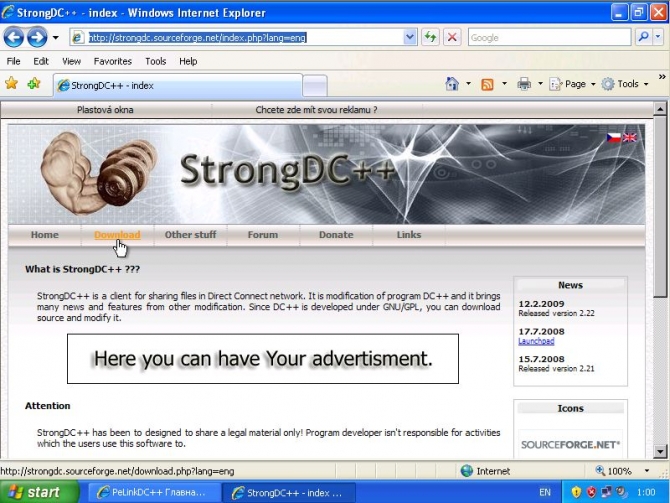
Рисунок 1
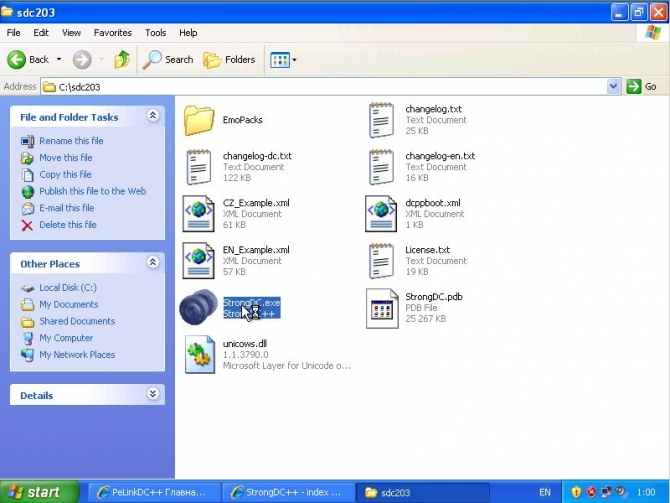
Рисунок 3
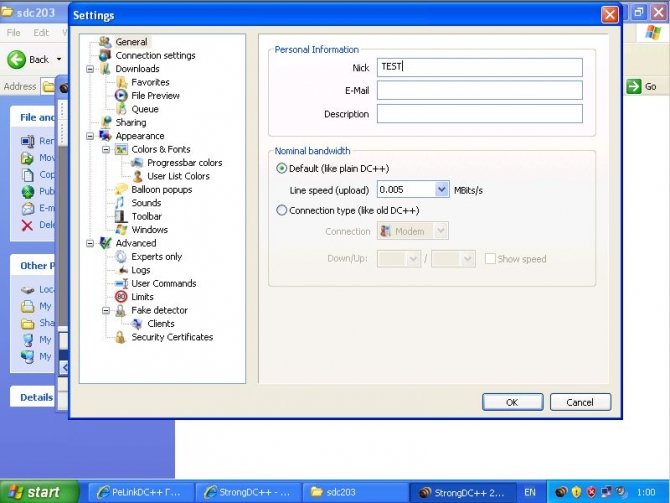
Рисунок 4
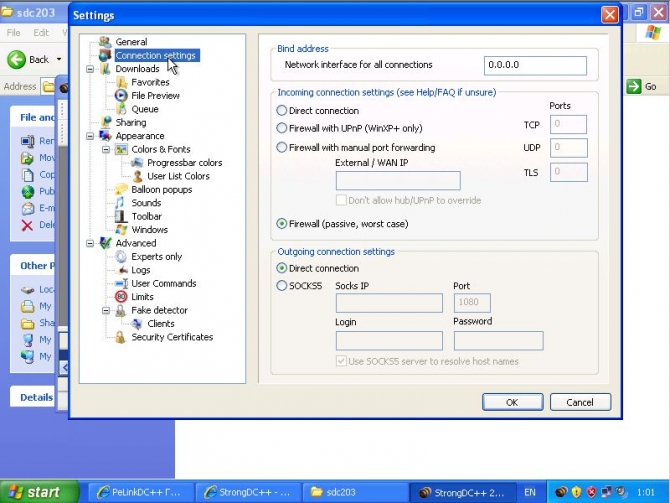
Рисунок 5
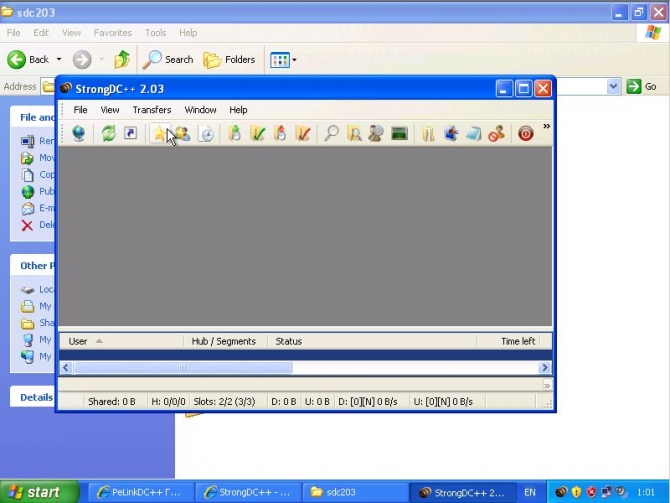
Рисунок 6
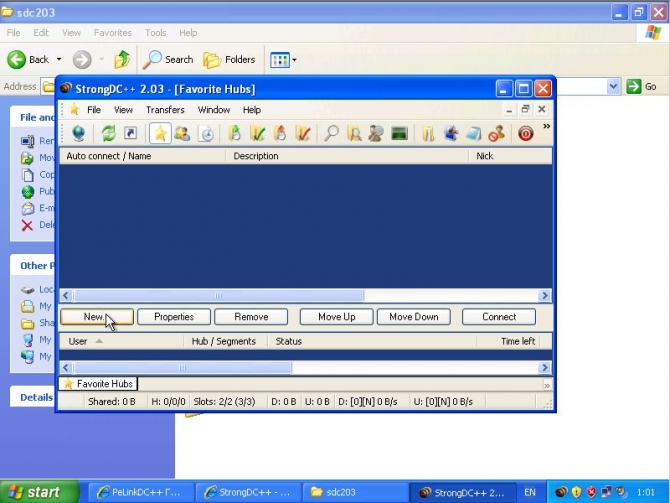
Рисунок 7
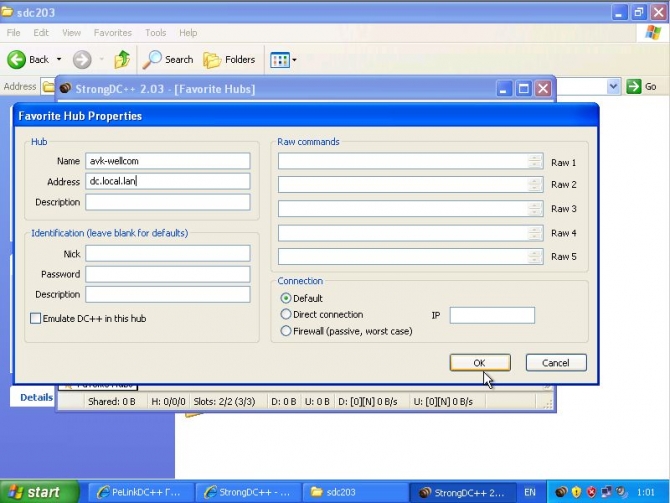
Рисунок 8
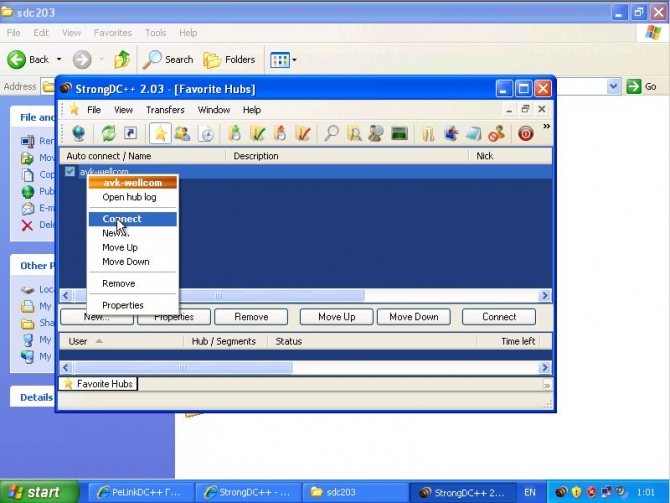
Рисунок 9
На этом первичная настройка клиента StrongDC завершена.




